电脑qq语音对方听不到我的声音怎么修复 电脑qq语音对方听不到声音如何解决
更新时间:2024-06-20 16:42:13作者:xiaoliu
电脑QQ语音是一种方便快捷的沟通工具,但有时候可能会出现对方听不到自己的声音的情况,这种问题可能是由于网络连接问题、麦克风故障或者软件设置错误造成的。为了解决这个问题,我们可以尝试重新连接网络、检查麦克风是否正常工作,或者调整软件设置来确保声音正常传输。通过这些方法,我们可以轻松解决电脑QQ语音对方听不到声音的问题,让沟通更加顺畅。
具体方法:
1、点击图标
打开QQ,点击页面左下角的图标选项
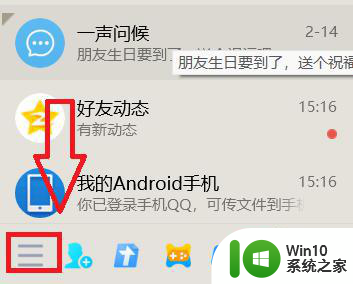
2、点击设置选项
在选项列表中,点击选择设置选项
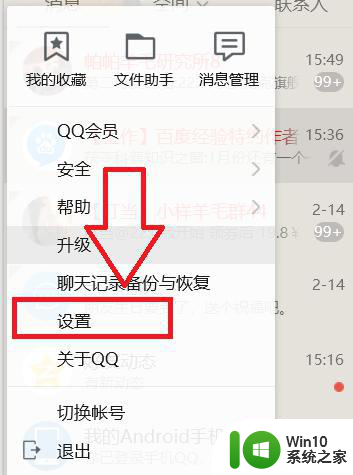
3、点击声音选项
在设置窗口中,点击左侧的声音选项
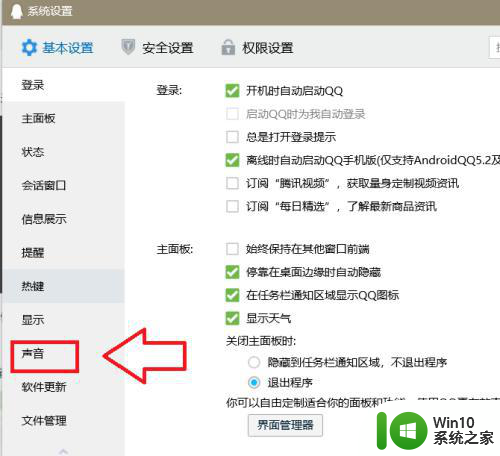
4、更改声音模式
在窗口中,点击将声音改为输入为内置式麦克风,输出为默认设备即可
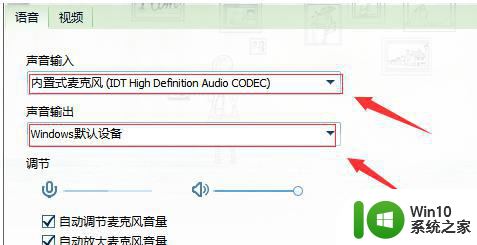
以上就是电脑qq语音对方听不到我的声音怎么修复的全部内容,如果有遇到这种情况,那么你就可以根据小编的操作来进行解决,非常的简单快速,一步到位。
电脑qq语音对方听不到我的声音怎么修复 电脑qq语音对方听不到声音如何解决相关教程
- 电脑qq语音对方听不到我的声音如何处理 电脑qq语音对方听不到声音怎么办
- QQ语音聊天对方听不到声音的解决办法 QQ连麦无声音怎么办
- 微信发语音对方听不到声音怎么回事 别人发来的微信语音听不到声音
- 微信打电话对方听不到声音怎么设置 微信语音通话为什么对方听不到我说话
- 语音聊天听不到对方的声音怎么回事 微信语音听不见怎么办
- 微信听不到语音哪里设置 微信扬声器听不到声音
- 电脑麦克风对方听不到声音但自己能听到怎么办 电脑麦克风无声音问题解决方法
- 微信视频对方听不到声音的解决方法 如何解决微信视频听不到对方声音
- 电脑登录qq语音没声音的处理方法 电脑登录qq语音没声音如何解决
- 苹果手机为什么微信语音听不到声音 苹果手机微信语音没声音怎么回事
- 微信语音播放不出声音怎么办 电脑微信不能听语音怎么解决
- 电脑耳机连麦对方听不见声音的修复方法 电脑耳机说话别人听不见怎么回事
- U盘装机提示Error 15:File Not Found怎么解决 U盘装机Error 15怎么解决
- 无线网络手机能连上电脑连不上怎么办 无线网络手机连接电脑失败怎么解决
- 酷我音乐电脑版怎么取消边听歌变缓存 酷我音乐电脑版取消边听歌功能步骤
- 设置电脑ip提示出现了一个意外怎么解决 电脑IP设置出现意外怎么办
电脑教程推荐
- 1 w8系统运行程序提示msg:xxxx.exe–无法找到入口的解决方法 w8系统无法找到入口程序解决方法
- 2 雷电模拟器游戏中心打不开一直加载中怎么解决 雷电模拟器游戏中心无法打开怎么办
- 3 如何使用disk genius调整分区大小c盘 Disk Genius如何调整C盘分区大小
- 4 清除xp系统操作记录保护隐私安全的方法 如何清除Windows XP系统中的操作记录以保护隐私安全
- 5 u盘需要提供管理员权限才能复制到文件夹怎么办 u盘复制文件夹需要管理员权限
- 6 华硕P8H61-M PLUS主板bios设置u盘启动的步骤图解 华硕P8H61-M PLUS主板bios设置u盘启动方法步骤图解
- 7 无法打开这个应用请与你的系统管理员联系怎么办 应用打不开怎么处理
- 8 华擎主板设置bios的方法 华擎主板bios设置教程
- 9 笔记本无法正常启动您的电脑oxc0000001修复方法 笔记本电脑启动错误oxc0000001解决方法
- 10 U盘盘符不显示时打开U盘的技巧 U盘插入电脑后没反应怎么办
win10系统推荐
- 1 番茄家园ghost win10 32位官方最新版下载v2023.12
- 2 萝卜家园ghost win10 32位安装稳定版下载v2023.12
- 3 电脑公司ghost win10 64位专业免激活版v2023.12
- 4 番茄家园ghost win10 32位旗舰破解版v2023.12
- 5 索尼笔记本ghost win10 64位原版正式版v2023.12
- 6 系统之家ghost win10 64位u盘家庭版v2023.12
- 7 电脑公司ghost win10 64位官方破解版v2023.12
- 8 系统之家windows10 64位原版安装版v2023.12
- 9 深度技术ghost win10 64位极速稳定版v2023.12
- 10 雨林木风ghost win10 64位专业旗舰版v2023.12